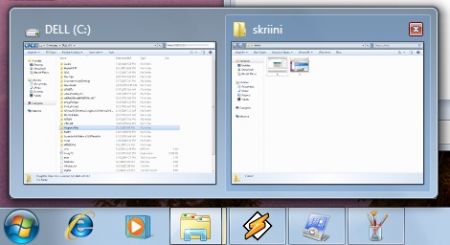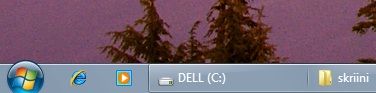Posts tagged windows 7
Windows 7 optimizēšana, lai uzlabotu veiktspēju
Aug 15th
Neatkarīgi no tā, cik ātri vai efektīvi var būt jauni datori, laika gaitā šķiet, ka to darbība palēninās. Modernais dators, ko iegādājāties pagājušajā gadā, pēc dažādu programmu, pretspiegprogrammatūras un pretvīrusu rīku instalēšanas, kā arī liela nevajadzīgas informācijas apjoma lejupielādes no interneta, iespējams, vairs nešķiet tik jaudīgs. Datora darbības palēnināšanās var notikt nemanāmi un pakāpeniski, līdz kādu dienu, mēģinot atvērt programmu vai failu, nodomāsit: “Kas gan noticis ar manu datoru?”
Lai kāds arī būtu iemesls, ir daudz veidu, kā paātrināt operētājsistēmas Windows darbību un uzlabot datora veiktspēju, neveicot aparatūras jaunināšanu. Lūk, daži padomi, kas palīdzēs optimizēt operētājsistēmu Windows 7, lai paātrinātu datora veiktspēju.

1. Atslēdzam liekas vizualizācijas.
Uzklikšķini labo peles pogu uz Computer ikonas, kura atrodas uz ekrāna, un izvēlieties Properties. Atveras sistēmas rekvizītu logs, kreisajā pusē ir panelis un opcija Advanced system settings, spiežam uz tās.
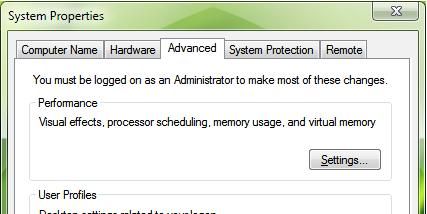
Kā Win 7 vidē pierakstu lapiņām nomainīt burtu izmēru?
Mai 11th
Ļoti patīkama lieta Windows 7 vidē ir pierakstu lapiņas [Sticky Notes], ja vēlaties saglabāt īsus tekstus to var izdarīt uzreiz! Bet, ja vēlaties saglabāt garāku tekstu, noteikti Jūs neapmierinās burtu izmērs – tas ir ļoti liels, un liels teksts aizņems pus ekrānu!

Un izrādās lai pamazinātu, vai arī palielinātu burtu izmēru ir jāatcerās (Diemžēl samērā gara) pogu kombinācija!
Piemēram lai pamazinātu burtu izmēru nepieciešams spiest reizē pogas – kreiso [CTRL] un [Shift] un simbolu [<]!
Ieslēdzam Windows 7 dieva režīmu
Mar 10th
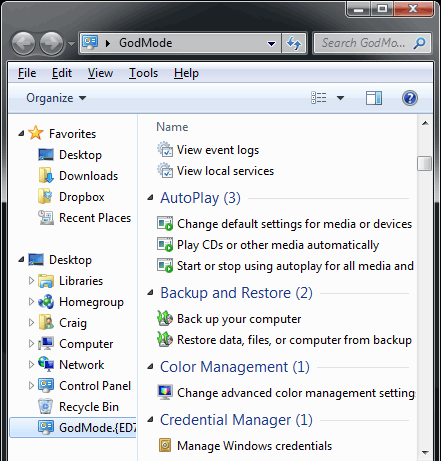
Iekš Windows operētājsistēmas ir paslēpti visvisādi triki. Viens no tiem ir GodMode, īpaša mapīte, kurā atrodas visas Windows konfigurācijas.
Read the rest of this entry »
Kā uzinstalēt Windows 7
Jan 4th
Šajā rakstā tiks parādīts, kā uzstādīt jauno Windows 7 operētājsistēmu uz datora veicot tīro instalāciju.
Tiks uzstādīta Windows 7 Ultimate versija, uzstādīšana visām pārējām versijām ir tāda pati kā šī.
Pirms uzstādi Windows 7, Tev jāpārliecinās, ka visas datora komponentes atbilst Windows 7 prasībām. Ja tev ir strādājusi Windows Vista operētājsistēma, tad vari būt drošs, Windows 7 tev strādās!
Ļoti ieteicams lejupielādēt visus Windows 7 draiverus (vairumā gadījumu der arī Windows Vista draiveri) no sava datora “dzelžu” ražotāju mājaslapām un tos visus iededzināt CD, jo ko gan Tu darīsi, ja Windows 7 neatpazīs tīkla karti… Vēl pārliecinies, vai datoram ar optiskajām iekārtām viss ir kārtībā, lai nesanāk tā, ka instalācijas vidū uzmet paziņojumu, ka nevar nolasīt DVD un rezultātā Jūs paliktu bez operētājsistēmas.
Minimālās sistēmas prasības:
1 gigaherca (GHz) vai ātrāks 32 bitu (x86) procesors vai 64 bitu (x64) procesors
1 gigabaita (GB) RAM (32 bitu) vai 2 GB RAM (64 bitu)
16 GB (32 bitu) vai 20 GB (64 bitu) brīvas vietas cietajā diskā
DirectX 9 grafikas ierīce ar WDDM 1.0 vai jaunāku draiveri
Sākam!
Ievietojam Windows 7 DVD disku diskdzinī un restartējam datoru (pārliecinies, ka BIOS uzstādījumus CD-ROM ir uzlikts kā pirmais startēšanās aparāts) un uz ekrāna parādīsies uzraksts, līdzīgs kā Windows Vista instalācijā, kur 3 sekunžu laikā jānospiež jebkurš taustiņš, lai sāktu instalāciju, nospiežam kaut vai ENTER.
Uz ekrāna parādīsies uzraksts Windows is loading files…, pēc kā sāksies uzstādīšanas sākuma posms.